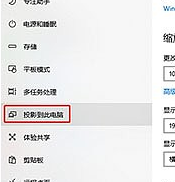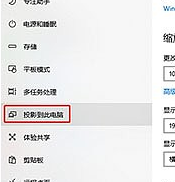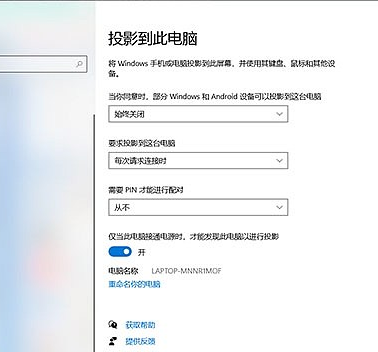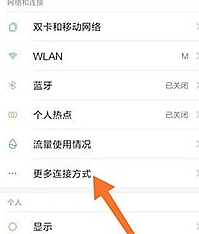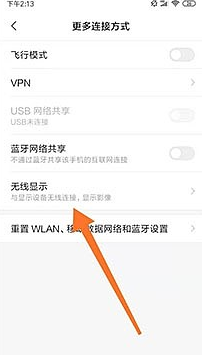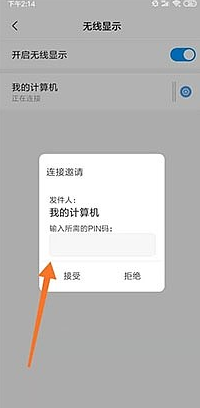Warning: Use of undefined constant title - assumed 'title' (this will throw an Error in a future version of PHP) in /data/www.zhuangjiba.com/web/e/data/tmp/tempnews8.php on line 170
小米手机怎么投屏到电脑的方法分享
装机吧
Warning: Use of undefined constant newstime - assumed 'newstime' (this will throw an Error in a future version of PHP) in /data/www.zhuangjiba.com/web/e/data/tmp/tempnews8.php on line 171
2021年07月14日 09:45:00
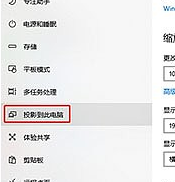
Windows电脑支持投影到此电脑的功能,且Windows电脑支持Miracast,小米手机同样也支持Miracast,所以小米手机投屏电脑可以通过无线显示的方式连接,接下来,小编就用小米手机演示如何将手机投屏到电脑上,这样就能用大屏看视频啦!
小米手机怎么投屏到电脑的方法:
1、打开电脑的系统设置,找到投影到此电脑;
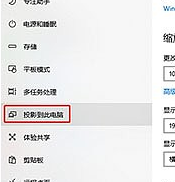
2、根据电脑上的设置,设置一些连接需求;
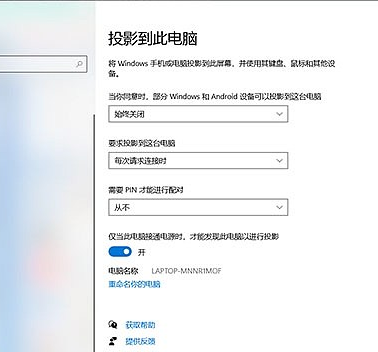
3、打开手机的系统设置,找到更多连接方式;
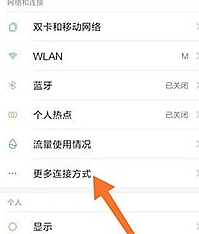
4、选择无线显示,点击我的计算机;
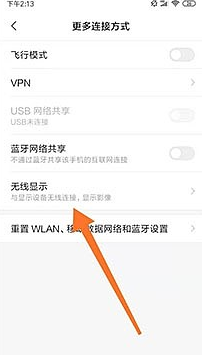
5、输入电脑上提示的PIN码进行连接即可。
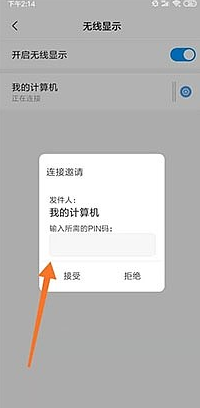
以上就是小米手机怎么投屏到电脑的方法分享了,大家赶紧学起来吧,这样就可以使用大屏看视频了,可以享受更愉快的观看体验,希望对你有帮助。